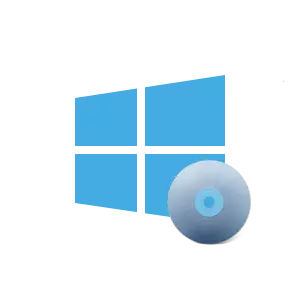
Lub khau raj disk (teeb tsa disk) yog cov cab kuj uas muaj cov ntaub ntawv siv los nruab cov haujlwm ua haujlwm thiab cov txheej txheem, cov txheej txheem teeb tsa tshwm sim. Lub sijhawm muaj ntau ntau txoj kev los tsim cov khau raj disks, suav nrog cov xov xwm inst instong rau lub qhov rais 10.
Txoj kev los tsim ib lub khau raj disk nrog Windows 10
Yog li, koj tuaj yeem tsim lub installation disk rau Windows 10 siv ob qho kev pabcuam tshwj xeeb (them nyiaj thiab pub dawb) thiab siv cov cuab yeej ua haujlwm ntawm cov cuab yeej ntawm kev ua haujlwm nws tus kheej. Xav txog qhov yooj yim thiab yooj yim tshaj plaws ntawm lawv.Txoj kev 1: Imgburn
Nws yog ib qho yooj yim heev los tsim kev teeb tsa disc siv siv imgburn - ib qho kev pab dawb me me, hauv arsenal ntawm uas muaj tag nrho cov cuab yeej tsim nyog rau hlawv disks. Cov lus qhia ntsuas phaased kom kaw lub khau raj disk nrog Windows 10 hauv Imgburn zoo li no.
- Rub tawm imgburn los ntawm lub vev xaib raug cai thiab nruab cov app no.
- Nyob rau hauv cov ntawv qhia zaub mov tseem ceeb ntawm cov program, xaiv "Sau Cov Duab Duab rau Disk".
- Hauv ntu "ntawm", qhia meej txoj hauv kev mus rau yav dhau los rub tawm daim ntawv tso cai daim duab ntawm Windows 10.
- Ntxig ib qho tsis haum rau tsav tsheb. Nco ntsoov tias qhov kev zov me nyuam pom nws hauv ntu "Chaw" ".
- Nyem rau ntawm cov ntaub ntawv sau.
- Tos kom txog thaum lub hlawv txheej txheem ua tiav.

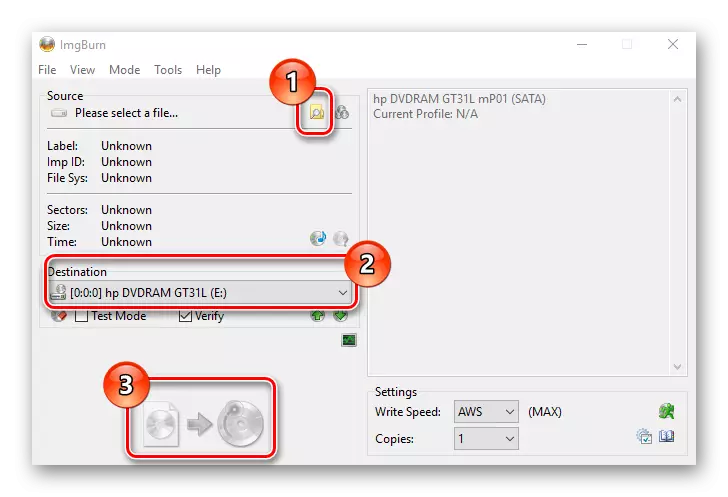
Txoj Kev 2: Cov nqi hluav taws xob tshaj tawm cov cuab yeej cuab tam
Tsuas yog thiab yooj yim tsim khau raj disk uas siv Microsoft - Media Creation Cool Utility. Lub ntsiab kom zoo dua ntawm daim ntawv thov no yog tias tus neeg siv tsis tas yuav rub tawm cov duab ntawm lub operating system, raws li nws yuav ceev tau los ntawm lub server yog tias koj txuas rau Is Taws Nem. Yog li, los tsim cov teeb meem DVD hauv txoj kev no koj yuav tsum tau ua cov haujlwm ntawd.
- Rub tawm cov xov xwm creations tsim cov nqi hluav taws xob los ntawm lub vev xaib raug cai thiab khiav nws raws li tus thawj tswj hwm lub npe.
- Tos rau kev npaj rau kev tsim khau raj disk.
- Nyem rau "Txais" khawm nyob rau hauv Daim Ntawv Pom Zoo Daim Ntawv Pom Zoo Qhov rai.
- Xaiv "Tsim kev teeb tsa installation rau lwm lub computer" thiab nyem rau lub pob tom ntej.
- Nyob rau hauv lub qhov rai tom ntej, xaiv "ISO File".
- Hauv "Xaiv Lus, Architecture thiab tso tawm" qhov rai, kos lub qhov rai tau thiab nyem rau lub pob tom ntej.
- Txuag cov ntaub ntawv ISO nyob txhua qhov chaw.
- Nyob rau hauv lub qhov rai tom ntej, nyem rau "Cov Ntawv" khawm thiab tos kom cov txheej txheem kawg.





Txoj kev 3: Cov txheej txheem puv sijhawm rau kev tsim ib lub khau raj disk
Lub Windows operating system muab cov cuab yeej uas tso cai rau koj los tsim kev teeb tsa disk yam tsis muaj kev teeb tsa ntxiv. Txhawm rau tsim ib lub khau raj disc hauv txoj kev no, ua raws cov theem no.
- Mus rau phau ntawv teev nrog rub tawm Windows 10.
- Txoj nyem rau ntawm daim duab thiab xaiv "Xa", thiab tom qab ntawd xaiv tsav.
- Nyem lub khawm kaw thiab tos kom txog qhov kawg ntawm cov txheej txheem.
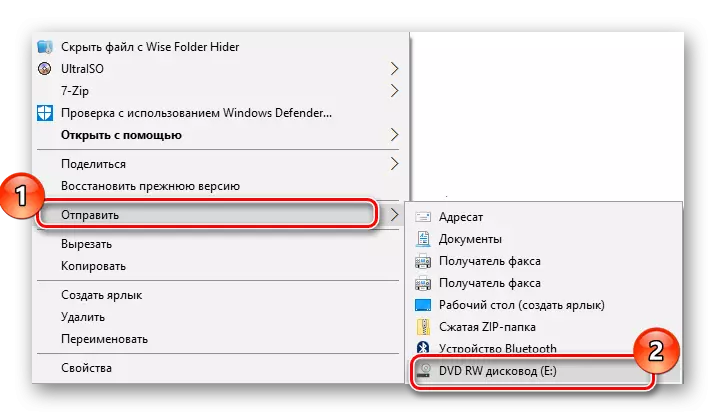
Nws yog tsim nyog hais tias yog cov ntaub ntawv disk tsis haum lossis koj xaiv tsis raug tsav yuav qhia qhov yuam kev no. Tsis tas li ntawd ib qho yuam kev yog cov neeg siv luam tawm lub kaw lus khau raj rau kev tsav huv si ua cov ntaub ntawv tsis tu ncua.
Muaj ntau cov kev pab cuam rau kev tsim khau raj khau raj, yog li txawm tias cov neeg siv tau siv phau ntawv no tuaj yeem tsim kev teeb tsa disk hauv feeb hauv feeb.
